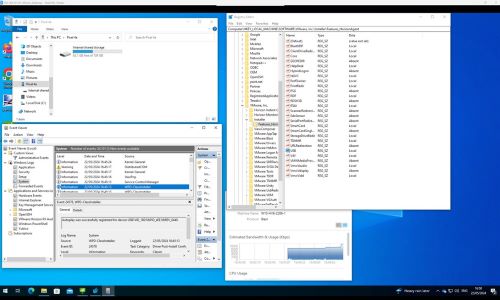Jak ve virtuálním prostředí nakonfigurovat telefony se systémem Android v systému Dell ThinOS
概要: Tento článek obsahuje postup pro připojení smartphonů se systémem Android v systému Dell ThinOS ve virtuálním prostředí pomocí protokolu RDP (Remote Desktop Protocol), Citrix nebo VMware. ...
手順
Dotčené platformy:
- Tenký klient OptiPlex 3000
- OptiPlex 5400 All-In-One
- OptiPlex 7410 All-In-One
- OptiPlex 7420 All-In-One
- Latitude 3440
- Latitude 5450
- Latitude 3420
- Notebook Latitude 5440
- Wyse 3040
- Wyse 5070
- Wyse 5470 Mobile
- Wyse 5470 All-In-One
Dotčené operační systémy:
- Dell ThinOS
- Android
Obsah:
- Požadavky
- RDP USB přesměrování Android
- Přesměrování Citrix USB Android
- Přesměrování USB zařízení Android pomocí Citrix Configuration Editor
- VMware (Blast) Přesměrování USB Android
Požadavky:
- Konfigurace objektu zásad skupiny (GPO):
- Pokud používáte podporovaný operační systém Windows (2012R nebo novější), je nutné zakázat: Nepovolit přesměrování podporovaného zařízení Plug and Play
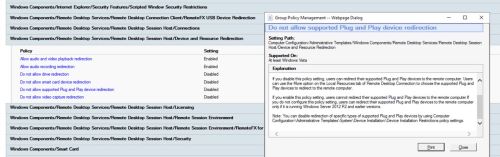
- Pokud používáte podporovaný operační systém Windows (2012R nebo novější), je nutné zakázat: Nepovolit přesměrování podporovaného zařízení Plug and Play
- Shromážděte identifikátor VID a PID zařízení USB.
- Připojte telefon ke klientovi ThinOS pomocí kabelu USB (zobrazí se předvolby USB).
- Změňte režim přenosu na následující:
- USB řízené: Toto zařízení
- USB použít pro: Přenos souborů / Android Auto
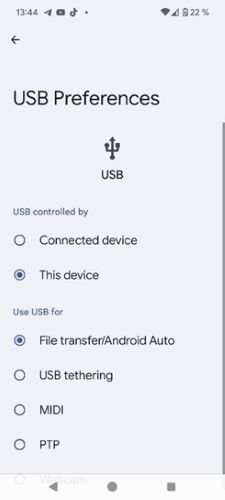
- Otevřete okno ThinOS System Information (Informace o systému ) nebo System Tool (Systémové nástroje)
Poznámka: Identifikátor VID a PID ze systémových informací nebo systémových nástrojů:

RDP USB přesměrování Android
- Od systému ThinOS 2308 je přesměrování RDP USB podporováno také pro RDP: Poznámky k verzi systému Dell ThinOS 2311, 2308, 2306 a 2303
- Pro RDP nejsou potřeba žádná další nastavení prostředí.
- Přejděte do nastavení Wyse Management Suite (WMS)a přidejte informace VID a PID shora.>

- Test připojení RDP

- Zkontrolujte následující:
- Průzkumník souborů
- Správce zařízení
- Prohlížeč událostí
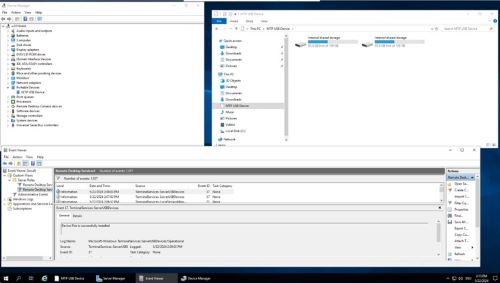
- RDP Direct připojený k Windows 11 VDI, zkontrolujte následující:
- Průzkumník souborů
- Správce zařízení
- Prohlížeč událostí

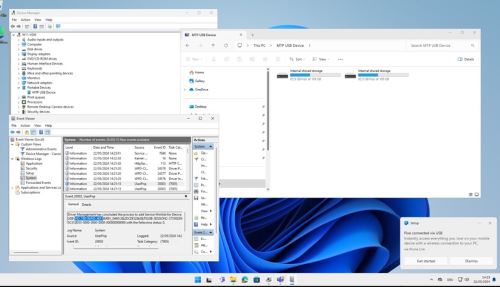
Přesměrování Citrix USB Android
Novější agent VDA (Virtual Desktop Agent) také potřebuje povolený objekt zásad skupiny: Pravidla přesměrování klientského zařízení USB (verze 2)
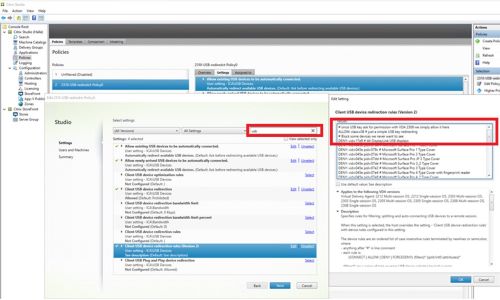
Pokud není nastavená, musíte povolit panel nástrojů prohlížeče v počítači , aby uživatelé mohli zařízení ručně přesměrovat:
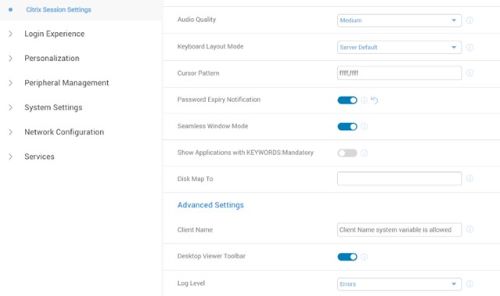
Panel nástrojů aplikace Desktop Viewer s povolenými pravidly přesměrování klientského zařízení USB (verze 2) Všechna nakonfigurovaná zařízení jsou předem vybraná:

- Počínaje systémy ThinOS 2402 a WMS 4.3> společnost Dell vylepšila přesměrování rozhraní USB v systému Android pomocí editoru konfigurace VDI.
- Dell ThinOS 2402 – Poznámky k verzi
Přesměrování USB smartphonu Android pomocí Citrix Configuration Editor
V systému ThinOS 2402 a aplikaci Citrix Workspace 2311 lze nakonfigurovat přesměrování chytrého telefonu se systémem Android pomocí nastavení souboru Citrix USB v nástroji Citrix Configuration Editor.
Chcete-li přesměrovat smartphone se systémem Android do relace ICA (Independent Computing Architecture), postupujte takto:
- Do pole Klíč zadejte CONNECT.
- Do pole Hodnota zadejte
vid=04e8 pid=6860 split=01 intf=00.Poznámka:- Identifikátory VID a PID smartphonu se systémem Android nahrazují identifikátory VID a PID v poli Hodnota.
- Pokud jste již nakonfigurovali nastavení souboru Citrix USB pro přesměrování zařízení, nekonfigurujte přesměrování USB v části Přesměrování USB> správy >periferiívUSB Force Redirect.
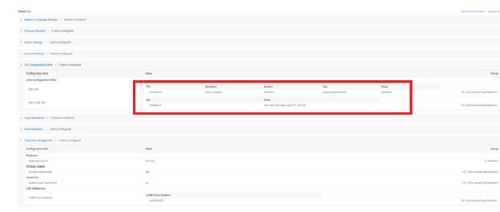
- Test připojení Citrix
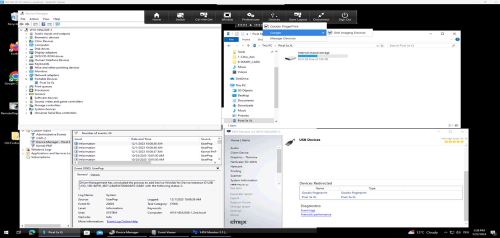
VMware (Blast) Přesměrování USB Android
- Zkontrolujte, zda je v aplikaci Horizon Agent nainstalováno přesměrování USB:
- Zkontrolujte registr a ověřte funkci přesměrování USB:
HKEY_LOCAL_MACHINE\SOFTWARE\VMware, inc.\Installer\Features_HorizonAgent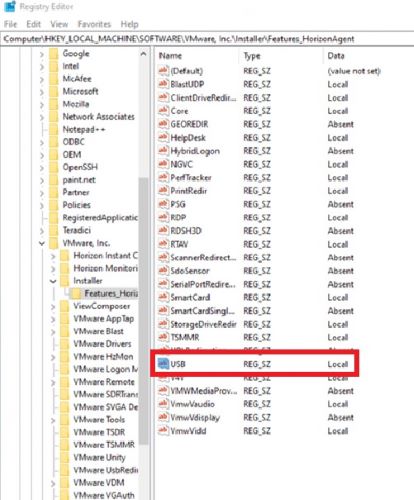
- Zkontrolujte registr a ověřte funkci přesměrování USB:
Omezení VMware Horizon
Pokud nemáte přístup k zařízením Samsung Galaxy S21 a Google Pixel 4a, postupujte následovně a přidejte konfiguraci v aplikaci Wyse Management Suite:
- Přejděte do nabídky Advanced>VDI Configuration Editor> a Horizon Blast Configuration Editor.
- V části Add Horizon Blast Key-value Settings klikněte na +Add Row.
- V části File vyberte etc config.
- V části Operace vyberte Přidat nebo Aktualizovat.
- Enter
usb.quirks.device0. - Enter
0x<vid>:0x<pid> skip-reset, skip-refresh, skip-setconfig, e.g., 0x04e8:0x6865 skip-reset, skip-refresh, skip-setconfig - Klikněte na Uložit a zveřejnit
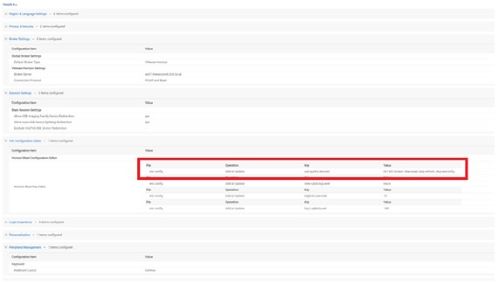
- Test připojení VMware